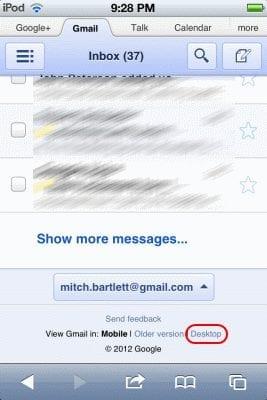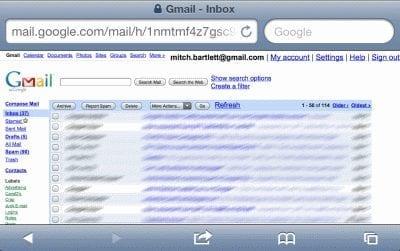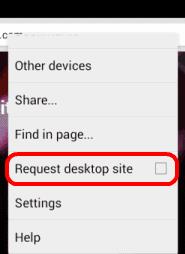Gmail предоставя мобилна версия на своя сайт за потребители, които имат достъп до сайта от по-бавна интернет връзка или по-малък екран. Мобилната версия на сайта ще се показва по подразбиране, когато използвате Apple iPad или iPhone за посещение на сайта. Ако имате бърза интернет връзка, може да искате да принудите устройството си да показва пълната версия на Gmail, за да имате достъп до много повече функции. Просто следвайте тези стъпки.
Вариант 1 – Настройка на Safari
Влезте в мобилния сайт на Gmail с вашето потребителско име и парола.
Докоснете  опцията в долната част на екрана.
опцията в долната част на екрана.
Изберете „ Заявка за настолен сайт “.
Вариант 2 – Връзка на работния плот
Влезте в мобилния сайт на Gmail с вашето потребителско име и парола.
След като влезете, отидете в долната част на страницата и изберете връзката „ Desktop “.
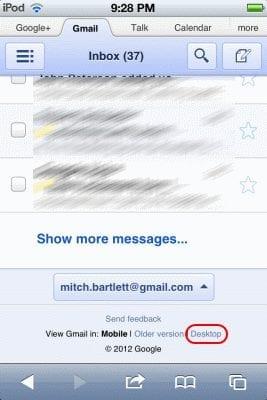
Пълната настолна версия на Gmail се показва в браузъра.
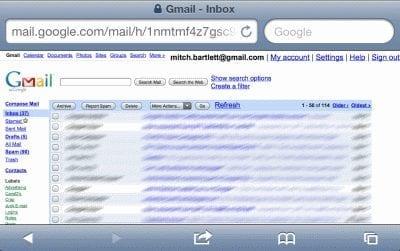
Вариант 3 – Използвайте Chrome
Ако изпо��звате Google Chrome като свой уеб браузър вместо стандартния браузър Apple Safari, приложението предоставя хубава опция „ Заявка за настолен сайт “ за всеки уебсайт, който посещавате.
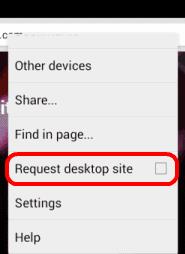

 опцията в долната част на екрана.
опцията в долната част на екрана.